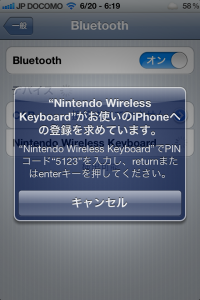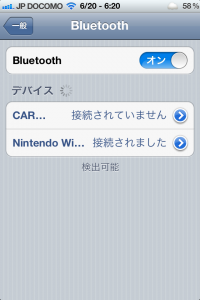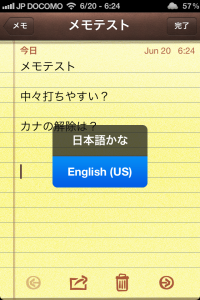自分の生活リズムを作っていくなかで、Blogに情報をインプットする時間をなかなか作れていない@jun1mausです。
「Blogだから」って肩を張りすぎてるのかな?と思い、もう少し気軽にいろいろ書いていこうと改めて思っています。
そんな中での記事です。
結構昔から(どのくらいだったかは覚えてませんが)話題になっている、「バトル&ゲット!ポケモンタイピングDS」がAmazonで安くなっていたので、購入してみました。
仕事がらPC作業がメインなので、キーボード入力の方がやはり慣れているので、使ってみたらどうなるかな?という観点での購入です。
1.開封の儀
とどいたパッケージはこんな感じ
開けるとこんな感じで「キーボード」「スタンド」「キーボード用の単三電池2本」「DSソフト」が入ってます。
(本当のメインはDSソフトのはずなのだが・・・)
電池はキーボードの裏側に入れるところあるので、セット。
2.接続手順
では早速つなげていきます。
ここで苦戦したのが、キーボード側の設定
キーボード上には他の機器とペアリングさせるボタンがないのです。
「どうするんだ?」と思って説明書を見たところ次のようにすることがわかりました
電源を投入する際に「Fn」キーを押しながら電源をいれて、1秒以上「Fn」キーを押下しておく
そうするとiPhone側に4桁の数字のアクティベートコードが表示されるポップアップが表示されます。
これをキーボード側で正確に入力して「Enter」キーを押すと、晴れてiPhoneとペアリング完了です。
3.いいところ/悪いところ
メモ帳で簡単な文章を入力して確認した感じは次のようなところ
(iPhoneだと何か不恰好)
Good!!
- キーボードに慣れている人にとってはいつものタイピングができるんで入力しやすい
(typo減るかもwww)
Bad!?
- キーボードが日本語向けではくU.S.キーボードで認識されます。
したがって「Shit」を押しながら入力する特殊記号がキーボードに印字されているものと異なります。(慣れている人にはたいした影響ではないか?) - (上の影響か、)「半角/全角」を押しても文字入力を「英語」<->「日本語」の切り替えができません。
どうするのよ?と思ったら「HOME(家みたいなマークのキー)」+「SPACE」でiPhon側にダイアログを表示させて選択することで切り替えるみたいです(このときに「Enter」キーは押さなくていいみたいです)
4.こんな使い方が向いてると思います
たぶんiPadでも同じことができると思います。
で私なりにはこんな人は持っておいてもいいのでは?と思いました
- 長い文書を打つのにはやっぱりキーボードがいいという人
- PCを広げるまでもないけど、メールやBlogを書いておく隙間時間を埋めたいとき
- 英語キーボードに違和感がない人(特殊文字がどうしてもね)
- PC持ち運ぶよりよかはiPhoneとかiPadで身軽にいきたいけど、それなりに文書を作成したいとき(人)
しばらくは私自身使ってみようと思います。
何か変わったこととかが見つかればまた記事にします。